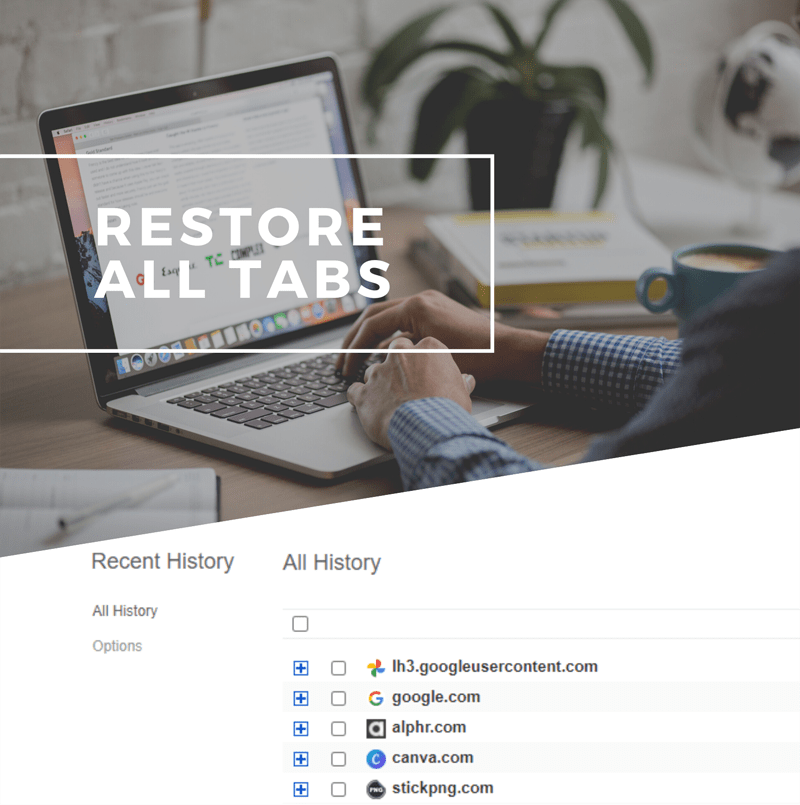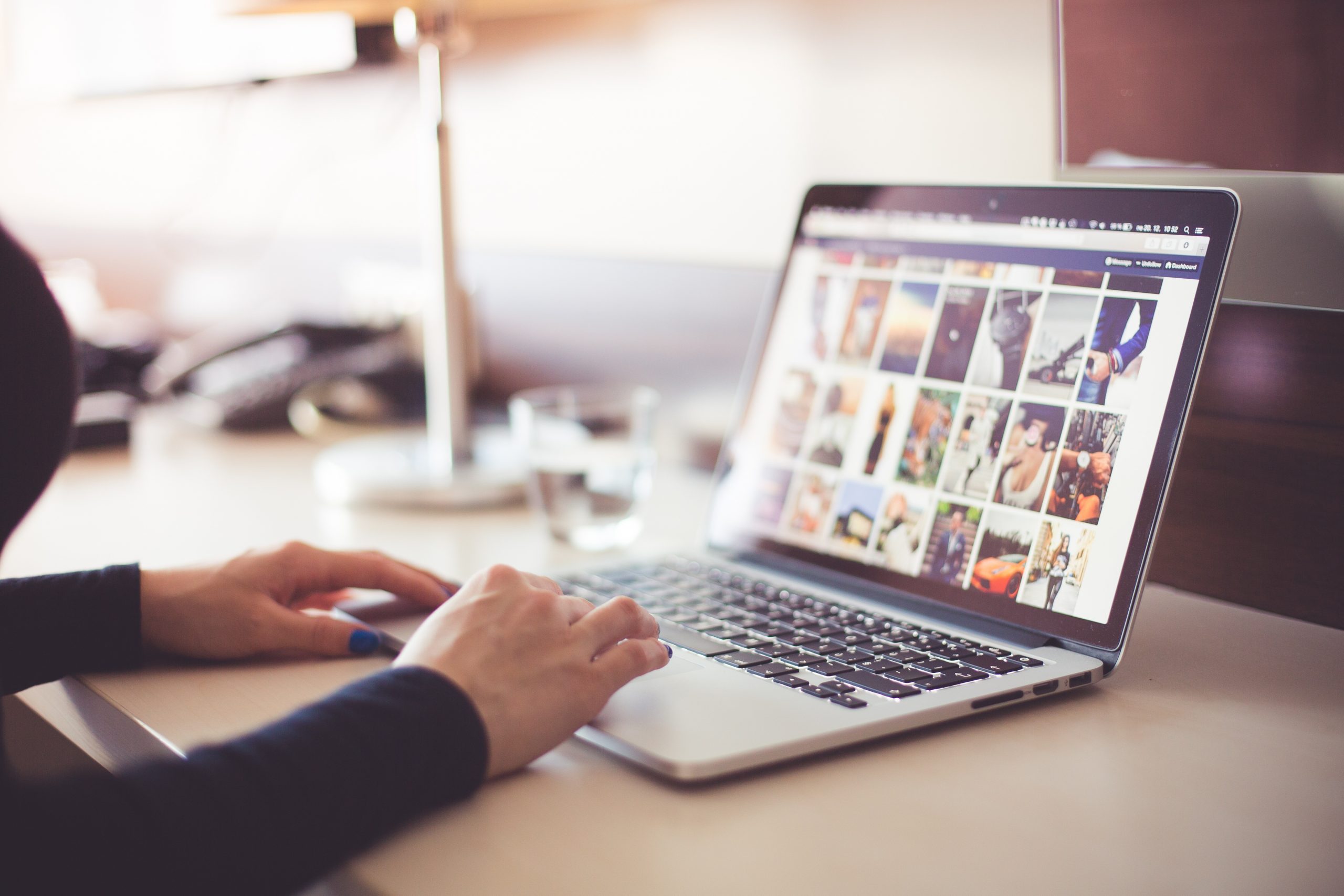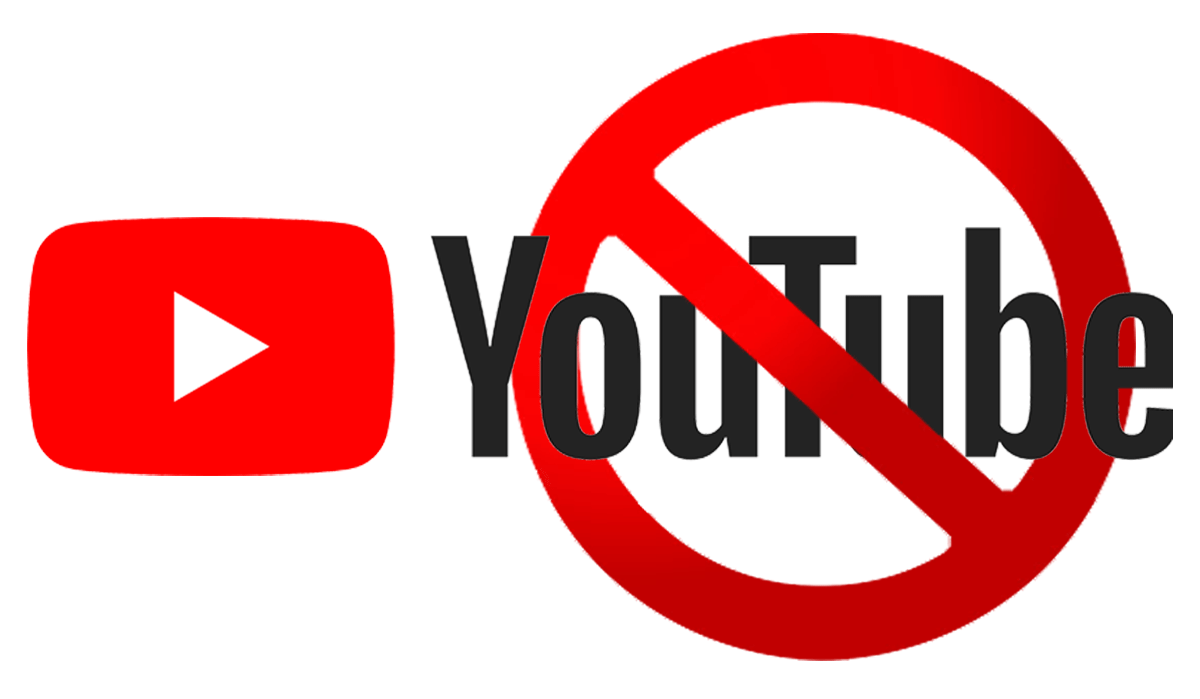Android의 키 아이콘은 무엇입니까
많은 Android 사용자는 스마트폰에 키 아이콘이 갑자기 표시되어 혼란스러워했습니다. 상태 표시줄에 이미 아이콘이 너무 많아 휴대전화에서 탐색하기 어려울 때가 있습니다.

침입형 키 아이콘은 사실 VPN 아이콘입니다. 특히 알림을 계속 받고 제거하기 위해 아무 것도 할 수없는 경우 실망 스러울 수 있습니다.
방해 금지 모드, Bluetooth 또는 Wi-Fi와 같은 유용한 아이콘이 많이 있습니다. 그것들이 필요하지만 핵심 아이콘은 화면의 공간을 차지할 뿐입니다. 다행스럽게도 이 VPN 아이콘은 제거할 수 있으며 여기에서 방법을 배울 수 있습니다.
Android에서 키 아이콘을 제거하는 5가지 쉬운 단계
이 성가신 키 아이콘은 제거할 수 있지만 일부 타사 소프트웨어를 사용해야 합니다. 다행히 이 앱을 사용하면 기기를 루팅할 필요가 없습니다. 상태 표시줄을 깔끔하게 정리하는 방법은 다음과 같습니다.
Android 휴대폰에 SystemUI 튜너 설치
SystemUI Tuner는 Zachary Wander의 작품이며 Google Play 스토어에서 무료로 다운로드할 수 있습니다. 이 앱의 최신 버전을 설치한 후 몇 가지 추가 단계를 수행해야 합니다.

PC에서 ADB 실행
SystemUI Tuner가 제대로 작동하려면 몇 가지 추가 권한이 필요합니다. 이러한 권한을 부여하려면 ADB 명령을 사용해야 합니다.
ADB는 사용이 간단하지 않으며 명령 프롬프트가 필요합니다. 또한 스마트폰에 숨겨진 이미지를 표시해야 합니다. 다음 섹션에서는 해야 할 일을 배우게 됩니다.
적절한 디렉토리에서 명령 프롬프트 실행
먼저 USB 케이블을 사용하여 컴퓨터와 Android 휴대폰을 연결해야 합니다. 그런 다음 컴퓨터의 ADB 설치 폴더에서 Platform Tools 디렉토리를 찾아야 합니다.
ADB 설치 폴더가 모든 사람에게 동일한 위치에 있지 않기 때문에 컴퓨터의 플랫폼 도구 파티션에서 검색해야 합니다. Platform Tools 디렉토리를 찾으면 전체 위치 경로를 복사해야 합니다.
Windows에서
Windows 사용자는 Windows 탐색기 화면의 주소 표시줄을 클릭한 다음 키보드에서 CTRL과 A를 누른 다음 CTRL과 C 버튼을 동시에 누르거나 마우스 오른쪽 버튼을 클릭하고 모두 선택을 선택한 다음 복사를 선택하여 이를 수행할 수 있습니다.
맥에서
Mac에서는 Finder를 사용하여 플랫폼 도구를 시작한 다음 cmd, opt 및 p를 함께 누르고 있어야 합니다. 그러면 폴더의 검색 위치가 표시됩니다. 다음으로 플랫폼 도구를 마우스 오른쪽 버튼으로 클릭하고 검색 이름으로 복사를 선택해야 합니다.
그런 다음 터미널 창이나 명령 프롬프트를 실행해야 합니다. Windows 사용자는 Windows 키를 사용하여 cmd를 입력하고 Enter로 확인할 수 있습니다. Mac 및 Linux 사용자는 애플리케이션 디렉토리 내에서 터미널을 열어야 합니다.
명령 프롬프트 또는 터미널 창에서 cd를 입력한 다음 space를 누르고 ctrl과 V(Windows) 또는 cmd와 V(Mac)를 차례로 누릅니다. 클립보드에 복사한 플랫폼 도구 폴더 위치를 붙여넣습니다. 마지막으로 Enter 키를 눌러 프로세스를 완료합니다.
ADB를 사용하여 SystemUI 튜너 활성화
SystemUI를 활성화하려면 다음 두 명령 중 하나를 사용해야 합니다.
adb 쉘 오후 부여 com.zacharee1.systemuituner android.permission.WRITE_SECURE_SETTINGS
./ adb 쉘 오후 부여 com.zacharee1.systemuituner android.permission.WRITE_SECURE_SETTINGS
두 번째 명령은 Windows PowerShell, Linux 또는 Mac에서 오류가 발생하는 경우에만 해당됩니다. 단일 명령이 작동하지 않는 경우 ADB 설치에 결함이 있을 수 있습니다.
SystemUI Tuner를 사용하여 Android에서 키 아이콘 숨기기
이제 휴대폰에서 VPN 키 아이콘을 제거할 준비가 되었습니다. Android를 PC와 연결하는 USB 케이블을 뽑을 수 있습니다.
Android 휴대폰에서 SystemUi 튜너를 엽니다. 기본 설정 메뉴를 찾아 하단의 질문까지 아래로 스크롤합니다. "선택적 권한을 계속 부여하지 않음"과 같습니다.
예를 선택한 다음 "조정으로"라는 프롬프트를 따르십시오. 그런 다음 상태 표시줄을 선택하고 VPN 아이콘을 선택합니다. 막대를 밀어 숨깁니다. Android에서 키 아이콘을 숨기는 방법입니다. 원하는 경우 지금 SystemUI 튜너 앱을 삭제할 수 있습니다.
모든 단계를 올바르게 따랐다면 키 아이콘이 숨겨져 있어야 합니다. VPN 서버에 연결하여 테스트할 수 있습니다.
마지막으로 개발자 노트의 일부 정보입니다. 이 앱을 사용하려고 하면 구형 Samsung 휴대폰, Xiaomi 및 Huawei 휴대폰이 충돌할 수 있습니다. 또한 앱이 작동하지 않을 수 있으며 키 아이콘은 계속 표시됩니다.

열쇠와 자물쇠
이 가이드가 불필요한 키 아이콘을 제거하는 데 도움이 되었기를 바랍니다. 이제 VPN 연결을 사용하는 경우에도 휴대전화에 더 많은 공간이 있습니다.
Android 휴대전화에서 키 아이콘을 제거하는 더 쉬운 다른 방법을 알고 있습니까? 아래 댓글 섹션에서 팁을 공유하세요.